ChatGPT 활용8: 구글 앱스 스크립트로 반복 업무 자동화하기 1


1. 구글 앱스 스크립트란?
구글 앱스 스크립트(Google Apps Script)는 구글이 제공하는 클라우드 기반의 스크립팅 언어로, 구글 워크스페이스(Google Workspace)의 다양한 서비스(Gmail, 스프레드시트, 드라이브, 캘린더 등)와 자동화 기능을 손쉽게 연동할 수 있도록 도와줍니다.
쉽게 말해, 구글 앱스 스크립트를 활용하면 반복적인 업무를 자동화하고, 데이터 관리를 효율적으로 수행할 수 있습니다.
구글 앱스 스크립트의 특징
✅ 웹 기반 개발 환경: 별도의 프로그램 설치 없이 브라우저에서 바로 코드 작성 및 실행 가능 ✅ 자바스크립트 기반: 기존 자바스크립트(JavaScript) 사용자라면 쉽게 익힐 수 있음 ✅ 구글 서비스와의 강력한 연동: 구글 스프레드시트, 드라이브, Gmail, 캘린더 등과 자동화 가능 ✅ API 활용 가능: 외부 API와 연결하여 데이터를 주고받을 수 있음
2. 구글 앱스 스크립트가 업무 자동화에 유용한 이유
현대 업무 환경에서는 반복적이고 시간이 많이 소요되는 작업이 많습니다. 예를 들어,
매일 아침 이메일을 자동으로 발송해야 한다면?
팀원들에게 업무 보고를 자동으로 수집해야 한다면?
특정 시간마다 스프레드시트 데이터를 업데이트해야 한다면?
이런 작업을 사람이 수동으로 하면 시간도 많이 들고 실수할 가능성도 높습니다. 하지만, 구글 앱스 스크립트를 활용하면 몇 줄의 코드만으로 이러한 작업을 자동화할 수 있습니다.
구글 앱스 스크립트를 사용하면 얻을 수 있는 이점
✔ 시간 절약: 반복적인 수작업을 자동화하여 업무 시간을 단축 ✔ 정확성 향상: 사람이 직접 하는 것보다 실수를 줄이고 일관성을 유지 ✔ 생산성 향상: 중요한 업무에 집중할 수 있도록 지원 ✔ 비용 절감: 추가적인 프로그램 개발 없이 무료로 업무 자동화 가능
3. 구글 앱스 스크립트 주요 활용 사례
그렇다면, 구글 앱스 스크립트를 어떻게 활용할 수 있을까요? 아래는 업무에서 활용할 수 있는 대표적인 자동화 예제입니다.
1) 자동 이메일 발송 (Gmail 자동화)
✅ 특정 시간마다 정해진 내용의 이메일을 자동으로 발송 ✅ 스프레드시트에 입력된 이메일 리스트를 기반으로 개별 맞춤 이메일 전송
2) 스프레드시트 데이터 자동 업데이트
✅ 특정 API에서 데이터를 가져와 자동으로 업데이트 ✅ 매일 오전 9시에 최신 데이터를 반영
3) 일정 자동 등록 (Google Calendar 자동화)
✅ 팀 회의, 프로젝트 마감일 등을 캘린더에 자동 등록
4) 내가 원하는 대부분의 사무 직무를 자동화 할 수 있습니다.
4. 구글 앱스 스크립트 사용 방법
구글 앱스 스크립트를 사용하려면 Google 스프레드시트(Spreadsheet) 또는 Google 드라이브에서 시작할 수 있습니다.
📌 1) 앱스 스크립트 편집기 열기
앱스 스크립트를 실행하는 방법은 간단합니다.
📊 방법 1: Google 스프레드시트에서 실행
Google 스프레드시트를 열고 +신규를 클릭합니다
상단 메뉴에서 "확장 프로그램" → "Apps Script"를 클릭합니다.
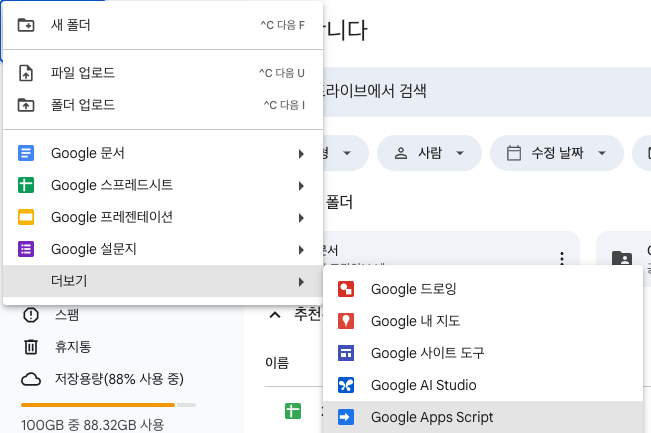
새로운 창에서 앱스 스크립트 편집기가 실행됩니다.
Drive 폴더의 모든 공동작업자가 이 파일에 액세스 가능 에서 스크립트 만들기를 누릅니다.
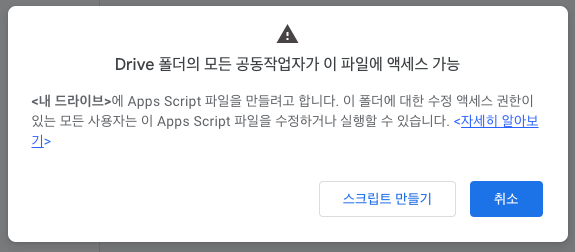
기본적으로 아래와 같은 코드가 보입니다.
javascriptfunction myFunction() { // 여기에 코드를 작성하세요. }이곳에 직접 코드를 입력하여 실행할 수 있습니다.
📂 방법 2: Google 드라이브에서 실행
Google 드라이브에 접속합니다.
"새로 만들기" → "더보기" → "Google Apps Script"를 클릭합니다.
새로운 앱스 스크립트 프로젝트가 생성됩니다.
📌 2) 간단한 스크립트 실행하기
앱스 스크립트를 사용하면 구글 서비스와 연동하여 자동화 작업을 수행할 수 있습니다. 아래는 몇 가지 기본적인 사용 예제입니다.
(1) "Hello World" 메시지 띄우기
먼저 가장 간단한 예제부터 실행해 봅시다.
javascript복사편집
function sayHello() { Logger.log("Hello, Google Apps Script!"); }
💡 실행 방법
편집기에 위 코드를 입력합니다.
상단 메뉴에서 저장 후 ▶(실행) 버튼을 클릭합니다.
"실행 로그" 창에서
"Hello, Google Apps Script!"메시지를 확인할 수 있습니다.
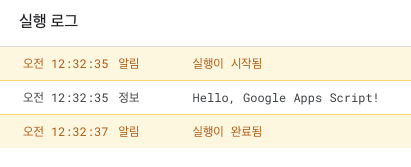
📌 3) 구글 스프레드시트와 연동하기
구글 앱스 스크립트에서 가장 많이 사용되는 기능 중 하나는 Google 스프레드시트와 연동하여 데이터를 처리하는 것입니다.
(1) 특정 셀에 값 입력하기
💡 실행 방법
구글 드라이브에서 +신규 버튼을 클릭합니다.
GooGle 스프레드 시트를 클릭합니다.
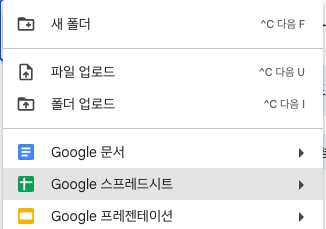
메뉴바의 확장 프로그램 ▶ Apps Script 를 클릭합니다.
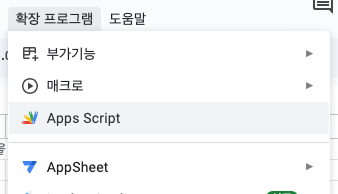
기존 내용을 모두 지운 후 아래 코드를 복사하여 붙여넣습니다.
function writeToSheet() {var sheet = SpreadsheetApp.getActiveSpreadsheet().getActiveSheet(); // 현재 활성화된 시트 가져오기sheet.getRange("A1").setValue("안녕하세요, 앱스 스크립트!"); // A1 셀에 값 입력}상단 메뉴에서 저장 후 ▶(실행) 버튼을 클릭합니다.
승인 요청에 모두 승인합니다.(위험하지 않습니다)
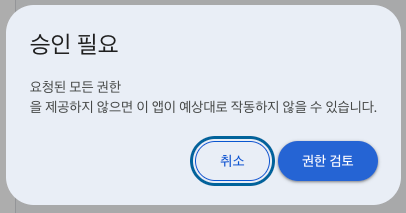
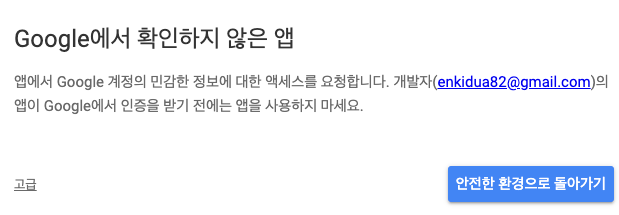
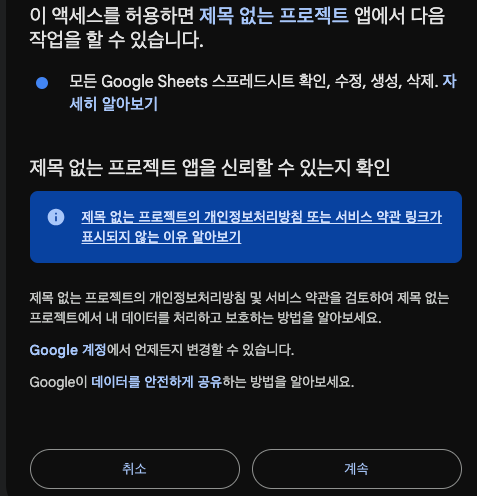
실행이 시작됨. 실행이 완료됨이라고 출력되면 정상적으로 작업이 완료된 것입니다.
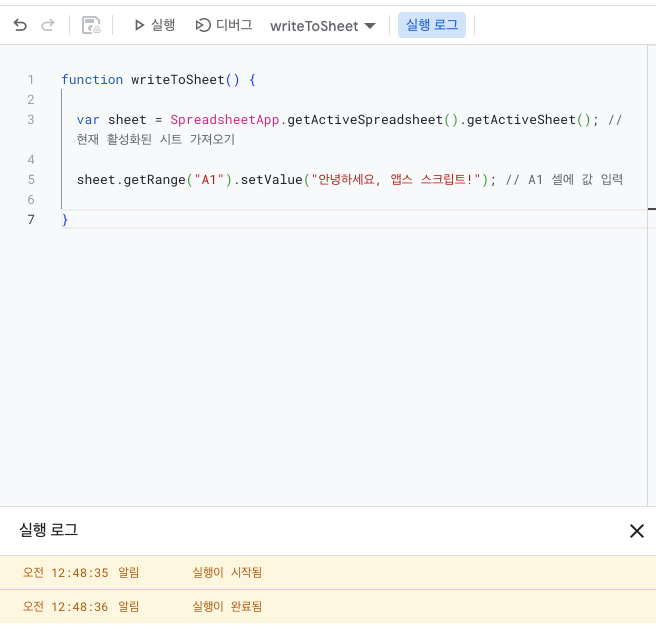
원래 구글 스프레드시트로 가면 A1 셀에 "안녕하세요, 앱스 스크립트!"라는 값이 입력됩니다.
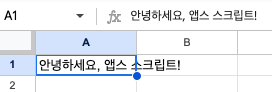
5. 결론
구글 앱스 스크립트를 활용하면 반복적인 업무를 자동화하여 효율성을 높일 수 있습니다. 처음에는 간단한 스크립트부터 시작하여 점차 복잡한 작업으로 확장해 나가면, 업무 생산성을 크게 향상시킬 수 있을 것입니다.
다음에는 ChatGPT를 활용하여 내가 원하는 구글 앱스스크립트 코드를 짜는 방법에 대해 안내드리겠습니다.
